Chắc hẳn nhiều khách hàng đã gặp phải lỗi sạc pin laptop không vào, báo lỗi “cắm sạc không vào” làm ảnh hưởng đến tiến độ công việc mà không biết cách khắc phục.
Chắc chắn nhiều khách hàng đã gặp lỗi sạc pin laptop không vào, báo lỗi “cắm sạc không vào” ảnh hưởng đến tiến độ công việc. Ngay trong bài viết này, hãy cùng chúng tôi tìm hiểu cách khắc phục lỗi sạc không vào pin laptop nhanh chóng tại nhà nhé!

Tìm hiểu và khắc phục lỗi không sạc được pin laptop
Laptop không nhận pin có thể xuất phát từ nhiều nguyên nhân, dưới đây là một số nguyên nhân phổ biến nhất.
1. Những nguyên nhân khiến laptop không nhận pin khi cắm sạc
Có rất nhiều nguyên nhân dẫn đến lỗi pin laptop sạc không lên phần trăm. Bạn có thể tìm hiểu những nguyên nhân phổ biến nhất dưới đây để tự khắc phục tại nhà trước khi mang đến trung tâm sửa chữa.
- Sự cố từ nguồn điện: Kiểm tra nguồn điện bằng bút điện để đảm bảo ổ cắm đang hoạt động. Có thể ổ cắm bị lỏng hoặc ổ điện bị hỏng, cháy. Kiểm tra xem pin đã vào đúng vị trí chưa và thử cắm lại dây sạc.
- Laptop không sạc được do chai / hư pin: Thông thường pin Laptop có thể sử dụng liên tục từ 4 – 6 năm, theo thời gian pin có thể bị hỏng khiến laptop không sạc được.

Một số nguyên nhân khiến laptop không nhận pin khi cắm sạc
- Laptop không nhận pin do dây sạc có vấn đề: Cũng quan trọng như nguồn điện và pin, dây sạc có thể bị đứt ngầm hoặc lỏng khe cắm sạc. Bạn có thể kiểm tra bằng cách vuốt theo chiều của dây sạc và uốn cong xem có bị đứt ngầm hoặc có mùi khét hay không.
- Pin không vào do driver cũ: Driver trên laptop bị hư hoặc quá lỗi thời cũng là nguyên nhân khiến máy sạc không vào hoặc không sử dụng được. Tham khảo ngay dưới đây cách kiểm tra và cập nhật driver nhanh chóng.
>> Bí quyết khắc phục lỗi không hiển thị pin trên laptop nhanh chóng
2. Cách khắc phục khi laptop không nhận pin
Nếu gặp phải một trong những vấn đề mà chúng tôi đề cập, bạn có thể tham khảo những cách tổng hợp của Sửa chữa Laptop 24h dưới đây để khắc phục lỗi laptop sạc nhưng không vào pin ngay tại nhà.
Khắc phục các sự cố từ nguồn điện, pin, dây sạc
Với các sự cố từ nguồn, pin, sạc lần lượt làm theo các bước sau:

Biện pháp khắc phục sự cố về nguồn điện, pin, sạc
Bước 1: Kiểm tra nguồn điện
Cắm dây sạc vào ổ cắm khác để đảm bảo ổ cắm có điện. Nếu pin Laptop có thể tháo rời, bạn có thể tắt máy và tháo pin ra để kiểm tra bề mặt và lắp lại.
Bước 2: Kiểm tra dây và khe cắm sạc
Kiểm tra toàn bộ chiều dài của dây nguồn xem có bị nứt, đứt không, nếu có bất thường thì cần thay dây sạc mới.
Kiểm tra khe cắm sạc trên laptop, qua thời gian dài sử dụng bộ phận này cũng có thể bị hỏng, hàn. Chú ý đến màu sắc, mùi khét và dùng tăm gỗ loại bỏ bụi bẩn bên trong để mối nối ổn định.
Bước 3: Tháo pin và khởi động lại máy tính
Tắt máy và tháo pin ra bên ngoài sau đó khởi động lại laptop, việc này không chỉ giúp pin hoạt động mà còn làm mát máy.
Máy quá nóng cũng là nguyên nhân sạc Laptop Không được vào. Bụi bẩn cũng là một trong những nguyên nhân cản trở quá trình tản nhiệt nên cần được vệ sinh định kỳ để đảm bảo hoạt động của laptop.
Kiểm tra và cập nhật lại Trình điều khiển pin
Bước 1: Mở Trình quản lý thiết bị
- Với Windows cũ: Nhấp chuột phải vào Máy tính của tôi → Chọn Quản lý → Quản lý thiết bị.
- Với Windows 10: Chọn biểu tượng Bắt đầu → Tìm Quản lý thiết bị trong thanh tìm kiếm.
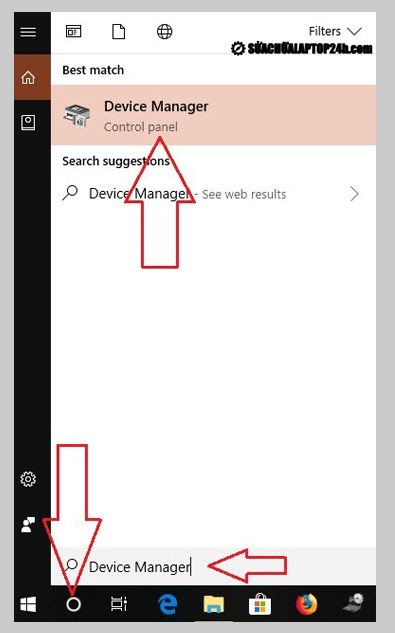
Mở Trình quản lý thiết bị trên Windows 10
Bước 2: Gỡ cài đặt thiết bị
Lựa chọn Ắc quy. Nhấp chuột phải vào Pin phương pháp điều khiển tuân thủ ACPI của Microsoft, lựa chọn Gỡ cài đặt thiết bị để gỡ cài đặt trình điều khiển.
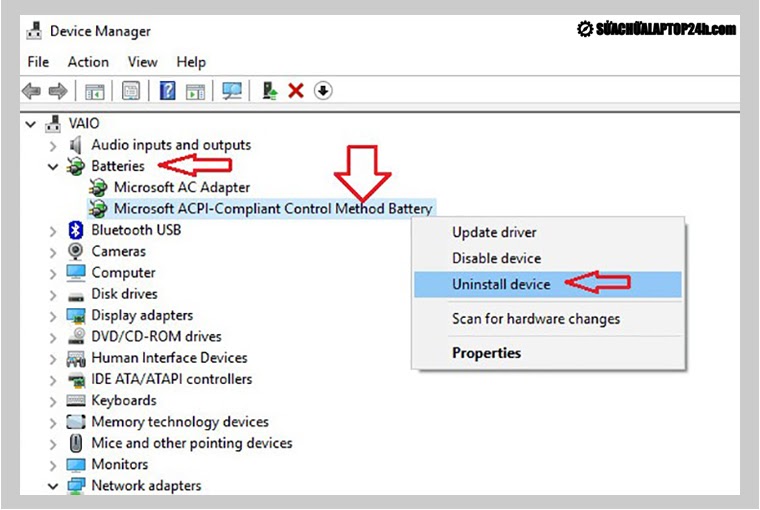
Gỡ cài đặt Pin trên máy tính
Bước 3: Cài đặt lại cùng một thiết bị
Nhấp chuột phải vào tùy chọn Ắc quy và lựa chọn Quét các thay đổi phần cứng để cài đặt lại trình điều khiển. Sau đó khởi động lại laptop xem lỗi pin laptop cắm sạc không vào đã được khắc phục chưa.
>> Bài viết liên quan: Pin sạc không vào, đèn báo pin laptop nhấp nháy màu đỏ là bệnh gì?
Liên hệ Trung tâm sửa chữa Laptop 24h
Trên đây là những hướng dẫn giúp bạn khắc phục Laptop không nhận pin khi cắm sạc đơn giản và nhanh chóng tại nhà. Nếu đã thực hiện tất cả các biện pháp trên mà lỗi vẫn không được khắc phục, bạn hãy mang laptop đến cơ sở Sửa laptop 24h gần nhất. Tại đây, đội ngũ chuyên viên giàu kinh nghiệm sẽ kiểm tra lỗi sạc pin laptop và đưa ra phương án hỗ trợ sửa laptop lấy ngay trong 1h nhanh chóng, hiệu quả.
Lên lịch sửa chữa
Nguồn : suachualaptop24h.com

